微信小程序个人理解
2017-01-11 20:56
288 查看
微信小程序
[b][b]在文章的结尾会给出一些视频和项目源码供大家交流学习[/b][/b]
好了接下来就要进入微信小程序的学习阶段了, 微信小程序并不难, 但是由于我们并没有接触过前端的开发, 所以可能不太好理解, 练习一个小案例, 会有更深的印象。在开始之前, 有一点需要强调, 虽然微信小程序使用了大量的前端开发的技术, 但是微信小程序是原生的, 并且这些代码无法在浏览器中执行。
[b]环境[/b]
1.获取微信小程序的AppID
由于现在微信小程序还是内侧阶段, 所以大家应该都没有内侧资格, 包括我也没有, 所以这一步可以省略
[align=left]2.安装IDE[/align]
1.下载
Windows64位IDE下载
http://dldir1.qq.com/WechatWebDev/010101401/wechat_web_devtools_0.10.101400_x64.exe [b]Windows32位IDE下载
[/b]
http://dldir1.qq.com/WechatWebDev/010101401/wechat_web_devtools_0.10.101400_ia32.exe [align=left]2.一路下一步即可[/align]
[align=left]3.新建项目[/align]
[align=left]1.打开已经安装的程序
[/align]
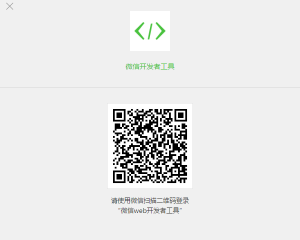
2.在手机上使用微信扫描二维码登录
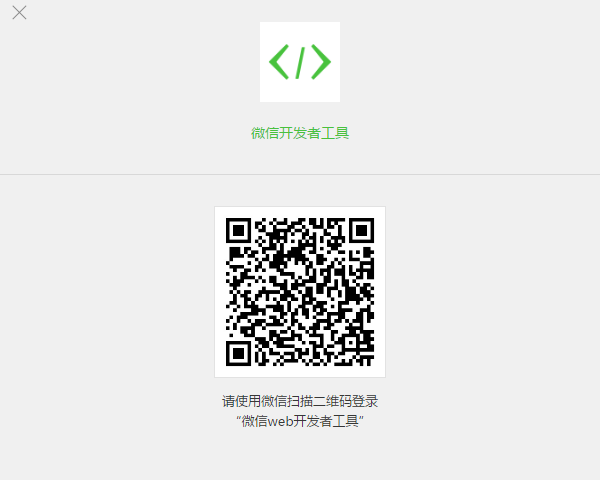
3.点击加号创建一个新的项目
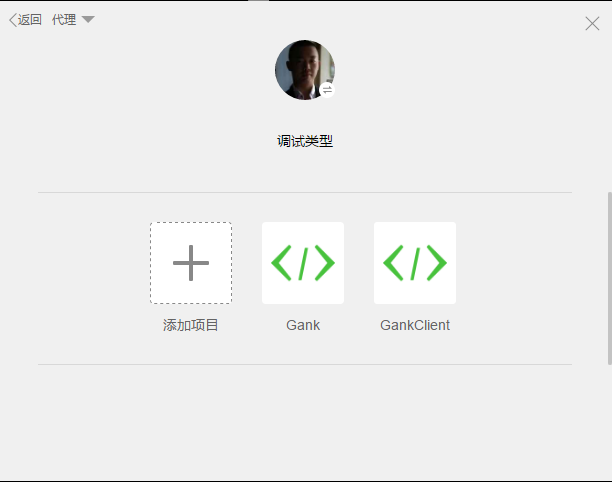
[align=left]3.填写信息, 第一个输入框点无AppId
[/align]
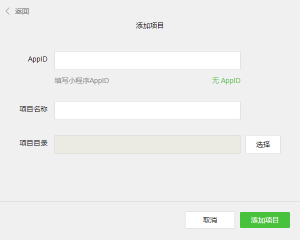
4.点击添加项目, 到此为止已经成功创建了一个微信小程序的工程
编辑器的选择
在JS的领域, 一般情况下不会使用集成开发环境, 也就是我们常说的IDE, 类似Eclipse, AndroidStudio, IntelliJ IDEA等;
前端开发者更多的会去选择Atom, Sublime, EditPlus等附带一些快捷功能的编辑器, 这是因为JS是一个动态语言, 并且本身无需编译执行,我们在做微信小程序的开发过程中, 可以使用微信提供的工具中的编辑器进行开发, 也可以选择任何一个你想用的编辑器, 直接编辑文本即可,微信提供的工具中所附带的编辑器是VS
Code的核心编辑器。
[b]核心概念[/b]
[align=left]一个微信小程序其实类似于一个Android应用, 开发模式也很类似, 所使用到的组件也很类似, 接下来简单的阐述一下开发一个微信小程序的过程[/align]
[align=left]1.创建工程[/align]
[align=left]2.编写app.js文件, 类似于Android中的Application类[/align]
[align=left]3.编写app.json配置文件, 类似于我们Android中的Manifest清单文件, 用于配置工程, 注册页面[/align]
[align=left]4.编写具体的页面[/align]
公共文件
[align=left]小程序中的公共文件主要指的是三个 app.js, app.json, app.wxss, 分别来看一下这三个文件分别的作用[/align]
app.js
类似于Android中的Manifest清单文件, 用于获取程序的声明周期事件, 声明全局共享的方法和数据
app.json
我们使用app.json文件来对微信小程序进行全局配置,决定页面文件的路径、窗口表现、设置网络超时时间、设置多 tab 等
app.wxss
小程序公共样式表, 类似于我们Android中的Manifest里的application节点配置的theme
分层
[align=left]微信小程序开发的核心概念中, 分层是一个很重要的部分, 现在先来回顾一下Android中的分层[/align]
[align=left]·逻辑层, 也就是平常我们所写的Activity[/align]
[align=left]·视图层, 也就是我们平常所写的layout文件[/align]
在进行下面的列举之前, 先简单解释一下小程序开发中的模块, 或者在我们Android中称之为组件
之所以小程序中叫做模块, 是因为小程序并不像Android那样复杂, 并没有Service, Provider, BroadcastRevicer等组件, 模块只是一个页面, 类似于Android中的Activity
上面也就是我们Android中常说的系统提供的MVC分层, 在微信小程序提供的开发框架(Framework)中, 也借鉴了很多现有的JS框架(React,
Vue), 由于JS本身的一些特性, 以及微信小程序的量级也比较轻, 所以在工程化上, 微信小程序做的更彻底一些, 分层也更明确
微信团队对现有的大部分程序做了一些分析, 发现常见的逻辑层次有: 数据逻辑, 页面(数据呈现)以及(页面间的)导航
比如我们拿新浪微博 APP 举例:
[align=left]数据逻辑:我关注的人,我的粉丝,微博用户所发的微博,以及这些微博数据的组织,比如按关注人分组等等这类跟数据相关的部分。
页面:对数据的呈现,比如我关注的人的微博列表,某个用户的微博主页,长微博文章页等等。
导航:页面间的跳转。比如从微博列表页面可以进入到微博详情页,点击微博发帖人头像可以进入个人主页等等。[/align]
[align=left]由于这些思考, 微信给出了一个开发框架, 这个框架名字叫做MINA, 这个框架在页面部分有如下的部分:[/align]
[align=left]逻辑层[/align]
[align=left]js文件[/align]
[align=left]视图层[/align]
wxml文件存放HTML代码, 但是这个部分的HTML并不是原生的HTML代码, 而是微信提供了自己的一套标签体系
wxss文件存放CSS代码, 此处的CSS代码基本上就是原生的CSS, 可以支持CSS3
[align=left]简单介绍了一下核心的一些概念, 下面通过一个小例子, 来示例如何开发微信小程序[/align]
豆瓣电影界面
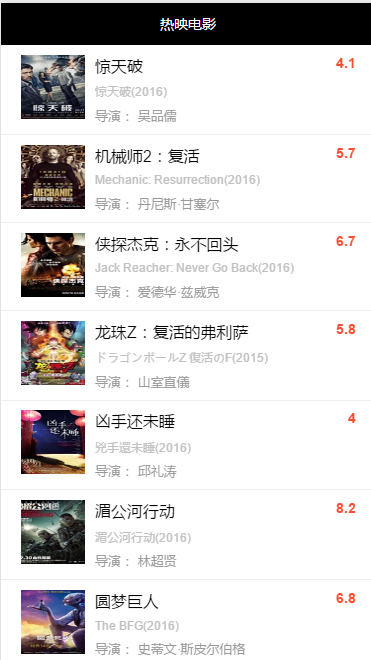
流程
<
16fae
span style="color:#000000;">1.建立工程文件和配置文件
[align=left]创建app.js全局对象, 在全局对象中提供获取豆瓣服务器数据的方法[/align]
1.配置清单
[align=left] 2.在全局提供访问豆瓣服务器的方法[/align]
[align=left]2.新建电影列表页面[/align]
[align=left] 1.创建wxml文件来编写页面结构[/align]
[align=left] 2.创建wxss文件来描述页面中元素的样式[/align]
[align=left] 3.创建js文件从豆瓣的服务器中获取数据, 并显示在界面上[/align]
豆瓣开放API
[align=left]豆瓣网是一个著名的网站, 其中有电影相关的信息, 我们这个例子所完成的功能就是拉取豆瓣服务器中的热映电影信息, 然后通过列表的方式呈现出来[/align]
获取豆瓣服务器数据的方法
[align=left]豆瓣电影提供了开放API, 调用一个接口便可以获取[/align]
[align=left]请求地址
https://api.douban.com/v2/movie/in_theaters[/align]
参数
参数封装在一个json字符串中, 包含在请求体中发送
支持的参数有:
[align=left]·start 从哪一条开始[/align]
·count 数据的总长度
你可以查看豆瓣官方详细文档https://developers.douban.com/
工程结构
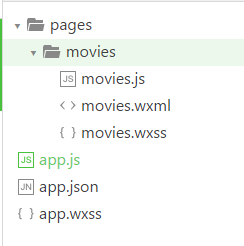
[align=left]根目录, 根目录中存放一些工程文件, 和全局文件, 一般情况下有如下三个
[/align]
app.js 中有App函数, 用于获取整个小程序的实例, 生命周期等, 类似于Android中的Application类
app.json 是整个小程序的注册文件, 类似于Anroid中的Manifest
app.wxss 是整个正序的公共CSS, 类似于Android中Application的Theme
pages目录, pages目录用于存放所有的页面
movies 文件夹, 热映电影列表
movies.js 电影数据获取逻辑写在这个文件中, 类似于Android中的Activity
movies.wxml 电影页面的空间结构文件, 类似于Android中的Layout
movies.wxss 存放电影页面的CSS, 也就是Layout的装饰
[align=left]小程序开发中, 每一个页面都对应三个文件, js, wxml, wxss, 这是一开始就要创建好的。
[/align]
创建工程
[align=left]在这个步骤中, 主要是为了创建工程文件, 以及一些配置文件, 类似于我们Android中的Application, manifest等[/align]
app.js
[align=left]先来看一下app.js, 这个文件主要用途就是获取小程序的实例, 获取小程序的声明周期[/align]
[align=left]1.App({[/align]
[align=left]2. onLaunch: function() {[/align]
[align=left]3.[/align]
[align=left]4. }[/align]
[align=left]5.})[/align]
app.json
[align=left]这个文件主要用于配置小程序, 有如下一些配置, 每个配置对应超链接是详细的介绍[/align]
[align=left]接下来来看一下这个示例的配置文件代码[/align]
[align=left]1.{[/align]
[align=left]2. "pages" : [[/align]
[align=left]3. "pages/movies/movies"[/align]
[align=left]4. ],[/align]
[align=left]5.[/align]
[align=left]6. "window" : {[/align]
[align=left]7. "backgroundTextStyle":"light",[/align]
[align=left]8. "navigationBarBackgroundColor": "#000000",[/align]
[align=left]9. "navigationBarTitleText": "热映电影",[/align]
[align=left]10. "navigationBarTextStyle":"white"[/align]
[align=left]11. },[/align]
[align=left]12.[/align]
[align=left]13. "networkTimeout": {[/align]
[align=left]14. "request": 10000,[/align]
[align=left]15. "connectSocket": 10000,[/align]
[align=left]16. "uploadFile": 10000,[/align]
[align=left]17. "downloadFile": 10000[/align]
[align=left]18. },[/align]
[align=left]19.[/align]
[align=left]20. "debug": true[/align]
[align=left]21.}[/align]
可以是用生成工具来生成配置文件
官方生成工具地址:https://weapptool.com/start.html
由以上得知, 这个程序只有一个页面, 就是pages中配置的movies页面, "pages/movies/movies" 这个配置的含义是, pages目录下,
有一个movies目录, movies中是具体的页面代码, 一共有三个文件, 分别是movies.wxml, movies.wxss, movies.js
app.wxss
[align=left]app.wxss 是全局的样式表文件, 全局所有页面都会应用到这个样式表中所描述的样式[/align]
[align=left]1.page {[/align]
2. font-family: -apple-system-font, 'Helvetica Neue', Helvetica, 'Microsoft
YaHei', sans-serif;
[align=left]3. height: 100%;[/align]
[align=left]4. width: 100%;[/align]
[align=left]5. background-color: #fff;[/align]
[align=left]6. display: flex;[/align]
[align=left]7. flex-direction: column;[/align]
[align=left]8.}[/align]
这个文件主要描述了全局所有的页面的基本主题, 包括字体, 宽高, 背景颜色等, 具体的CSS语法请参照W3C的css手册(http://www.w3cschool.cn/css/),其实这个文件中的语法就是标准的CSS3语法。
[b]movies页面[/b]
[align=left]每一个页面对应的都有三个文件[/align]
[align=left]·js文件, 其中存放js代码, 用于获取页面的生命周期, 请求网络等[/align]
[align=left]·wxml文件, 其中是html的语法, 但是不是标准的html, 是微信自己的一套标签体系, 用来描述页面的结构, 控件之间的关系等[/align]
·wxss文件, 其中是标准的css语法, 用来描述页面上的控件的长相, 类似于字体, 颜色等。
js文件
[align=left]下面来看一下这个电影列表的js文件[/align]
[align=left]1.// 调用Page方法, 传入一个匿名对象, 这个对象中可以包含页面的生命周期回调函数, 可以包含默认的用于显示的数据[/align]
[align=left]2.Page({[/align]
[align=left]3. // 用于显示的数据[/align]
[align=left]4. data: {[/align]
[align=left]5. items: [][/align]
[align=left]6. },[/align]
[align=left]7.[/align]
[align=left]8. // 当页面加载完成时被调用[/align]
[align=left]9. onLoad: function() {[/align]
[align=left]10. // 页面加载完成的时候, 请求网络数据, 并设置给页面[/align]
[align=left]11.[/align]
[align=left]12. var page = this;[/align]
[align=left]13.[/align]
[align=left]14. getDoubanMovies(function(res) {[/align]
[align=left]15. // 通过这个方法, 可以将数据设置给页面[/align]
[align=left]16. page.setData({items: res.data.subjects});[/align]
[align=left]17. }, function() {[/align]
[align=left]18.[/align]
[align=left]19. });[/align]
[align=left]20. }[/align]
[align=left]21.})[/align]
[align=left]22.[/align]
[align=left]23.// 获取网络数据, 传入两个函数, 分别是成功和失败的回调[/align]
[align=left]24.function getDoubanMovies(onSuccess, onFailed) {[/align]
[align=left]25. var API_URL = "https://api.douban.com/v2/movie/";[/align]
[align=left]26. var params = {[/align]
[align=left]27. count : 20[/align]
[align=left]28. };[/align]
[align=left]29.[/align]
[align=left]30. // wx.request是微信提供的网络请求框架, 小程序开发的时候只能使用wx提供的api, 而不能使用ajax调用[/align]
[align=left]31. wx.request({[/align]
[align=left]32. url: API_URL + `in_theaters`,[/align]
[align=left]33. data: params,[/align]
[align=left]34. header: {'Content-Type': 'application/json'},[/align]
[align=left]35. success: onSuccess,[/align]
[align=left]36. fail: onFailed[/align]
[align=left]37. })[/align]
[align=left]38. }[/align]
[align=left]和Android开发时最大的不同是, 小程序中可以将数据提供给layout(wxml, html), 在layout中写简单的js代码来获取数据并显示[/align]
接下来, 页面已经获取到数据了, 一起来看一下如何将这些数据显示在页面上。
wxml文件
在看代码之前, 大家一定要知道一件事, 通过在js中调用Page.setData()方法, 可以将一个对象传给wxml文件, 在wxml文件中可以获取这个传入的数据,
并且可以通过{{ html中的代码 }}这种方式来在wxml文件中包含简单的js代码, 接下来简单的看一下如下代码
[align=left]1.<scroll-view class="container_scroll" scroll-y="true">[/align]
[align=left]2. <block wx:for="{{items}}">[/align]
[align=left]3. <view class="item">[/align]
[align=left]4. <image class="poster" src="{{item.images.small}}"></image>[/align]
[align=left]5. <view class="meta">[/align]
[align=left]6. <text class="title">{{item.title}}</text>[/align]
[align=left]7. <text class="sub-title">{{item.original_title}}({{item.year}})</text>[/align]
8. <view class="artists"><text>导演:</text><text wx:for="{{item.directors}}">
{{item.name}} </text></view>
[align=left]9. </view>[/align]
[align=left]10. <view class="rating">[/align]
[align=left]11. <text>{{item.rating.average}}</text>[/align]
[align=left]12. </view>[/align]
[align=left]13. </view>[/align]
[align=left]14. </block>[/align]
[align=left]15.</scroll-view>[/align]
以上就是整个布局文件, 这里面使用了很多组件, 类似于Android中的控件, 微信小程序提供了很多组件, 便于我们进行开发, 基本能够满足日常的开发需求,
组件列表请查看官方组件文档(https://mp.weixin.qq.com/debug/wxadoc/dev/component/?t=1476197480996)
[align=left]·scroll-view, 类似Android中的ScrollView[/align]
[align=left]·block, 是语句控制标签[/align]
[align=left]·view, 是类似于Android中的四大布局, 但是这个地方只有一个布局[/align]
这个地方不是特别容易理解, 请参照微信官方说明(https://mp.weixin.qq.com/debug/wxadoc/dev/framework/view/wxml/data.html?t=1476197492981)
来仔细练习一下, 并且通过这个代码的运行, 思考一下这个地方
wxss文件
这个文件不是很重要, 这个文件主要用于描述布局中的元素的长相, 这个也是前端开发中的惯用技巧, 和我们在Android开发的时候直接在layout描述页面长相不同,
前端开发中布局和样式是分离的, 便于修改和控制
[align=left]这个部分内容比较多, CSS本身也比较复杂, 酌情了解就可以[/align]
[align=left]1..container_scroll {[/align]
[align=left]2. display: flex;[/align]
[align=left]3. flex: 1;[/align]
[align=left]4. flex-direction: column;[/align]
[align=left]5.}[/align]
[align=left]6.[/align]
[align=left]7..item {[/align]
[align=left]8. display: flex;[/align]
[align=left]9. padding: 20rpx 40rpx;[/align]
[align=left]10. border-bottom: 1rpx solid #eee;[/align]
[align=left]11. cursor: pointer;[/align]
[align=left]12.}[/align]
[align=left]13.[/align]
[align=left]14..item .poster {[/align]
[align=left]15. width: 128rpx;[/align]
[align=left]16. height: 128rpx;[/align]
[align=left]17. margin-right: 20rpx;[/align]
[align=left]18.}[/align]
[align=left]19.[/align]
[align=left]20..item .meta {[/align]
[align=left]21. flex: 1;[/align]
[align=left]22.}[/align]
[align=left]23.[/align]
[align=left]24..item .meta .title,[/align]
[align=left]25..item .meta .sub-title {[/align]
[align=left]26. display: block;[/align]
[align=left]27. margin-bottom: 15rpx;[/align]
[align=left]28.}[/align]
[align=left]29.[/align]
[align=left]30..item .meta .title {[/align]
[align=left]31. font-size: 32rpx;[/align]
[align=left]32.}[/align]
[align=left]33.[/align]
[align=left]34..item .meta .sub-title {[/align]
[align=left]35. font-size: 22rpx;[/align]
[align=left]36. color: #c0c0c0;[/align]
[align=left]37.}[/align]
[align=left]38.[/align]
[align=left]39..item .meta .artists {[/align]
[align=left]40. font-size: 26rpx;[/align]
[align=left]41. color: #999;[/align]
[align=left]42.}[/align]
[align=left]43.[/align]
[align=left]44..item .rating {[/align]
[align=left]45. font-size: 28rpx;[/align]
[align=left]46. font-weight: bold;[/align]
[align=left]47. color: #f74c31;[/align]
[align=left]48.}[/align]
[align=left]以上就是这个小例子的代码, 到此为止已经全部实现[/align]
项目完成
和Android开发中不同的是, 在一个项目完结的时候, 并不需要编译, 因为前端动态语言本就是交给程序直接执行的, 也无需混淆啊之类的, 那我们就继续看一下如何提交。由于我也没有开发者账号,
大家也不会有人有, 微信小程序这个时候还没有公测, 所以大致知道如何提交即可, 在公测以后可以再行联系。
最后的话
微信小程序使用了一整套前端开发的技术, 所以理解起来可能比较麻烦,任何一个新的技术, 最佳的方式就是通过官方文档学习, 但是由于大家可能并不是很清楚前端技术, 所以希望能通过一些不完整的, 简单的描述, 一个小例子, 带领大家进入这扇门, 但是希望大家一定要多看官方文件。
小程序一些源码分享链接:http://pan.baidu.com/s/1c2IbPpI 密码:5lxk
[b][b][b]小程序一些视频分享链接[/b][/b][/b]:http://pan.baidu.com/s/1i5bUjU9
密码:y82x[b][/b]
[b][b]在文章的结尾会给出一些视频和项目源码供大家交流学习[/b][/b]
好了接下来就要进入微信小程序的学习阶段了, 微信小程序并不难, 但是由于我们并没有接触过前端的开发, 所以可能不太好理解, 练习一个小案例, 会有更深的印象。在开始之前, 有一点需要强调, 虽然微信小程序使用了大量的前端开发的技术, 但是微信小程序是原生的, 并且这些代码无法在浏览器中执行。
[b]环境[/b]
1.获取微信小程序的AppID
由于现在微信小程序还是内侧阶段, 所以大家应该都没有内侧资格, 包括我也没有, 所以这一步可以省略
[align=left]2.安装IDE[/align]
1.下载
Windows64位IDE下载
http://dldir1.qq.com/WechatWebDev/010101401/wechat_web_devtools_0.10.101400_x64.exe [b]Windows32位IDE下载
[/b]
http://dldir1.qq.com/WechatWebDev/010101401/wechat_web_devtools_0.10.101400_ia32.exe [align=left]2.一路下一步即可[/align]
[align=left]3.新建项目[/align]
[align=left]1.打开已经安装的程序
[/align]
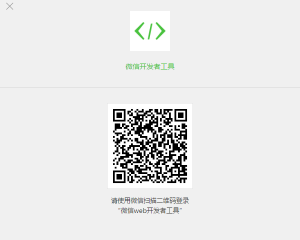
2.在手机上使用微信扫描二维码登录
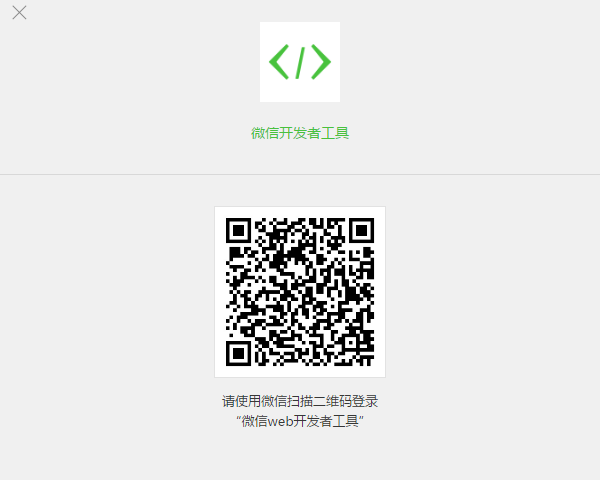
3.点击加号创建一个新的项目
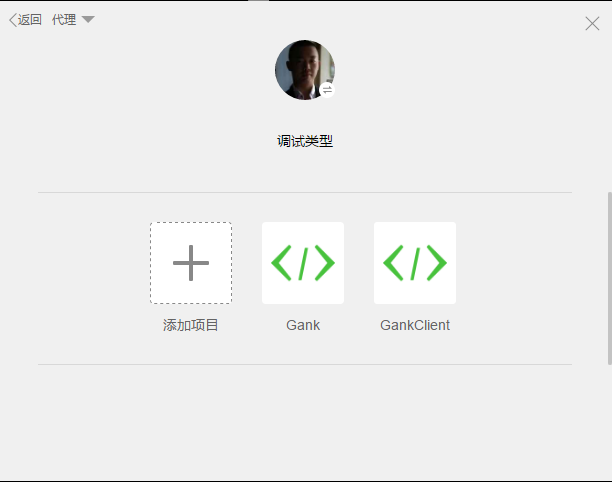
[align=left]3.填写信息, 第一个输入框点无AppId
[/align]
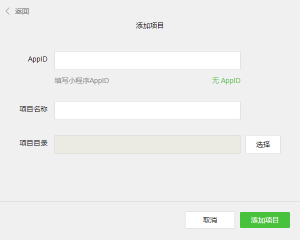
4.点击添加项目, 到此为止已经成功创建了一个微信小程序的工程
编辑器的选择
在JS的领域, 一般情况下不会使用集成开发环境, 也就是我们常说的IDE, 类似Eclipse, AndroidStudio, IntelliJ IDEA等;
前端开发者更多的会去选择Atom, Sublime, EditPlus等附带一些快捷功能的编辑器, 这是因为JS是一个动态语言, 并且本身无需编译执行,我们在做微信小程序的开发过程中, 可以使用微信提供的工具中的编辑器进行开发, 也可以选择任何一个你想用的编辑器, 直接编辑文本即可,微信提供的工具中所附带的编辑器是VS
Code的核心编辑器。
[b]核心概念[/b]
[align=left]一个微信小程序其实类似于一个Android应用, 开发模式也很类似, 所使用到的组件也很类似, 接下来简单的阐述一下开发一个微信小程序的过程[/align]
[align=left]1.创建工程[/align]
[align=left]2.编写app.js文件, 类似于Android中的Application类[/align]
[align=left]3.编写app.json配置文件, 类似于我们Android中的Manifest清单文件, 用于配置工程, 注册页面[/align]
[align=left]4.编写具体的页面[/align]
公共文件
[align=left]小程序中的公共文件主要指的是三个 app.js, app.json, app.wxss, 分别来看一下这三个文件分别的作用[/align]
app.js
类似于Android中的Manifest清单文件, 用于获取程序的声明周期事件, 声明全局共享的方法和数据
app.json
我们使用app.json文件来对微信小程序进行全局配置,决定页面文件的路径、窗口表现、设置网络超时时间、设置多 tab 等
app.wxss
小程序公共样式表, 类似于我们Android中的Manifest里的application节点配置的theme
分层
[align=left]微信小程序开发的核心概念中, 分层是一个很重要的部分, 现在先来回顾一下Android中的分层[/align]
[align=left]·逻辑层, 也就是平常我们所写的Activity[/align]
[align=left]·视图层, 也就是我们平常所写的layout文件[/align]
在进行下面的列举之前, 先简单解释一下小程序开发中的模块, 或者在我们Android中称之为组件
之所以小程序中叫做模块, 是因为小程序并不像Android那样复杂, 并没有Service, Provider, BroadcastRevicer等组件, 模块只是一个页面, 类似于Android中的Activity
上面也就是我们Android中常说的系统提供的MVC分层, 在微信小程序提供的开发框架(Framework)中, 也借鉴了很多现有的JS框架(React,
Vue), 由于JS本身的一些特性, 以及微信小程序的量级也比较轻, 所以在工程化上, 微信小程序做的更彻底一些, 分层也更明确
微信团队对现有的大部分程序做了一些分析, 发现常见的逻辑层次有: 数据逻辑, 页面(数据呈现)以及(页面间的)导航
比如我们拿新浪微博 APP 举例:
[align=left]数据逻辑:我关注的人,我的粉丝,微博用户所发的微博,以及这些微博数据的组织,比如按关注人分组等等这类跟数据相关的部分。
页面:对数据的呈现,比如我关注的人的微博列表,某个用户的微博主页,长微博文章页等等。
导航:页面间的跳转。比如从微博列表页面可以进入到微博详情页,点击微博发帖人头像可以进入个人主页等等。[/align]
[align=left]由于这些思考, 微信给出了一个开发框架, 这个框架名字叫做MINA, 这个框架在页面部分有如下的部分:[/align]
[align=left]逻辑层[/align]
[align=left]js文件[/align]
[align=left]视图层[/align]
wxml文件存放HTML代码, 但是这个部分的HTML并不是原生的HTML代码, 而是微信提供了自己的一套标签体系
wxss文件存放CSS代码, 此处的CSS代码基本上就是原生的CSS, 可以支持CSS3
[align=left]简单介绍了一下核心的一些概念, 下面通过一个小例子, 来示例如何开发微信小程序[/align]
豆瓣电影界面
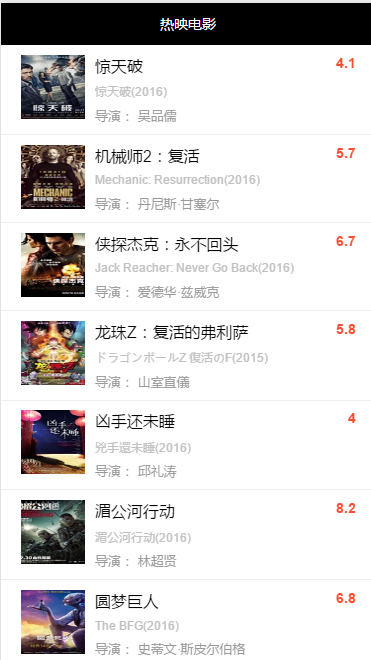
流程
<
16fae
span style="color:#000000;">1.建立工程文件和配置文件
[align=left]创建app.js全局对象, 在全局对象中提供获取豆瓣服务器数据的方法[/align]
1.配置清单
[align=left] 2.在全局提供访问豆瓣服务器的方法[/align]
[align=left]2.新建电影列表页面[/align]
[align=left] 1.创建wxml文件来编写页面结构[/align]
[align=left] 2.创建wxss文件来描述页面中元素的样式[/align]
[align=left] 3.创建js文件从豆瓣的服务器中获取数据, 并显示在界面上[/align]
豆瓣开放API
[align=left]豆瓣网是一个著名的网站, 其中有电影相关的信息, 我们这个例子所完成的功能就是拉取豆瓣服务器中的热映电影信息, 然后通过列表的方式呈现出来[/align]
获取豆瓣服务器数据的方法
[align=left]豆瓣电影提供了开放API, 调用一个接口便可以获取[/align]
[align=left]请求地址
https://api.douban.com/v2/movie/in_theaters[/align]
参数
参数封装在一个json字符串中, 包含在请求体中发送
支持的参数有:
[align=left]·start 从哪一条开始[/align]
·count 数据的总长度
你可以查看豆瓣官方详细文档https://developers.douban.com/
工程结构
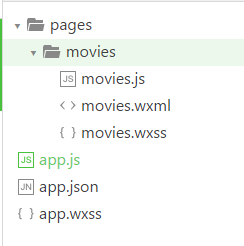
[align=left]根目录, 根目录中存放一些工程文件, 和全局文件, 一般情况下有如下三个
[/align]
app.js 中有App函数, 用于获取整个小程序的实例, 生命周期等, 类似于Android中的Application类
app.json 是整个小程序的注册文件, 类似于Anroid中的Manifest
app.wxss 是整个正序的公共CSS, 类似于Android中Application的Theme
pages目录, pages目录用于存放所有的页面
movies 文件夹, 热映电影列表
movies.js 电影数据获取逻辑写在这个文件中, 类似于Android中的Activity
movies.wxml 电影页面的空间结构文件, 类似于Android中的Layout
movies.wxss 存放电影页面的CSS, 也就是Layout的装饰
[align=left]小程序开发中, 每一个页面都对应三个文件, js, wxml, wxss, 这是一开始就要创建好的。
[/align]
创建工程
[align=left]在这个步骤中, 主要是为了创建工程文件, 以及一些配置文件, 类似于我们Android中的Application, manifest等[/align]
app.js
[align=left]先来看一下app.js, 这个文件主要用途就是获取小程序的实例, 获取小程序的声明周期[/align]
[align=left]1.App({[/align]
[align=left]2. onLaunch: function() {[/align]
[align=left]3.[/align]
[align=left]4. }[/align]
[align=left]5.})[/align]
app.json
[align=left]这个文件主要用于配置小程序, 有如下一些配置, 每个配置对应超链接是详细的介绍[/align]
| [align=left]属性[/align] | [align=left]类型[/align] | [align=left]必填[/align] | [align=left]描述[/align] |
| [align=left]pages[/align] | [align=left]Array[/align] | [align=left]是[/align] | [align=left]设置页面路径, 配置方式类似于manifest中配置Activity[/align] |
| [align=left]window[/align] | [align=left]Object[/align] | [align=left]否[/align] | [align=left]设置默认的窗口表现, 类似于Application的theme[/align] |
| [align=left]tabBar[/align] | [align=left]Object[/align] | [align=left]否[/align] | [align=left]设置底部 tab 的表现[/align] |
| [align=left]networkTimeout[/align] | [align=left]Object[/align] | [align=left]否[/align] | [align=left]设置网络超时时间[/align] |
| [align=left]debug[/align] | [align=left]Boolean[/align] | [align=left]否[/align] | [align=left]设置否是开启调试模式[/align] |
[align=left]1.{[/align]
[align=left]2. "pages" : [[/align]
[align=left]3. "pages/movies/movies"[/align]
[align=left]4. ],[/align]
[align=left]5.[/align]
[align=left]6. "window" : {[/align]
[align=left]7. "backgroundTextStyle":"light",[/align]
[align=left]8. "navigationBarBackgroundColor": "#000000",[/align]
[align=left]9. "navigationBarTitleText": "热映电影",[/align]
[align=left]10. "navigationBarTextStyle":"white"[/align]
[align=left]11. },[/align]
[align=left]12.[/align]
[align=left]13. "networkTimeout": {[/align]
[align=left]14. "request": 10000,[/align]
[align=left]15. "connectSocket": 10000,[/align]
[align=left]16. "uploadFile": 10000,[/align]
[align=left]17. "downloadFile": 10000[/align]
[align=left]18. },[/align]
[align=left]19.[/align]
[align=left]20. "debug": true[/align]
[align=left]21.}[/align]
可以是用生成工具来生成配置文件
官方生成工具地址:https://weapptool.com/start.html
由以上得知, 这个程序只有一个页面, 就是pages中配置的movies页面, "pages/movies/movies" 这个配置的含义是, pages目录下,
有一个movies目录, movies中是具体的页面代码, 一共有三个文件, 分别是movies.wxml, movies.wxss, movies.js
app.wxss
[align=left]app.wxss 是全局的样式表文件, 全局所有页面都会应用到这个样式表中所描述的样式[/align]
[align=left]1.page {[/align]
2. font-family: -apple-system-font, 'Helvetica Neue', Helvetica, 'Microsoft
YaHei', sans-serif;
[align=left]3. height: 100%;[/align]
[align=left]4. width: 100%;[/align]
[align=left]5. background-color: #fff;[/align]
[align=left]6. display: flex;[/align]
[align=left]7. flex-direction: column;[/align]
[align=left]8.}[/align]
这个文件主要描述了全局所有的页面的基本主题, 包括字体, 宽高, 背景颜色等, 具体的CSS语法请参照W3C的css手册(http://www.w3cschool.cn/css/),其实这个文件中的语法就是标准的CSS3语法。
[b]movies页面[/b]
[align=left]每一个页面对应的都有三个文件[/align]
[align=left]·js文件, 其中存放js代码, 用于获取页面的生命周期, 请求网络等[/align]
[align=left]·wxml文件, 其中是html的语法, 但是不是标准的html, 是微信自己的一套标签体系, 用来描述页面的结构, 控件之间的关系等[/align]
·wxss文件, 其中是标准的css语法, 用来描述页面上的控件的长相, 类似于字体, 颜色等。
js文件
[align=left]下面来看一下这个电影列表的js文件[/align]
[align=left]1.// 调用Page方法, 传入一个匿名对象, 这个对象中可以包含页面的生命周期回调函数, 可以包含默认的用于显示的数据[/align]
[align=left]2.Page({[/align]
[align=left]3. // 用于显示的数据[/align]
[align=left]4. data: {[/align]
[align=left]5. items: [][/align]
[align=left]6. },[/align]
[align=left]7.[/align]
[align=left]8. // 当页面加载完成时被调用[/align]
[align=left]9. onLoad: function() {[/align]
[align=left]10. // 页面加载完成的时候, 请求网络数据, 并设置给页面[/align]
[align=left]11.[/align]
[align=left]12. var page = this;[/align]
[align=left]13.[/align]
[align=left]14. getDoubanMovies(function(res) {[/align]
[align=left]15. // 通过这个方法, 可以将数据设置给页面[/align]
[align=left]16. page.setData({items: res.data.subjects});[/align]
[align=left]17. }, function() {[/align]
[align=left]18.[/align]
[align=left]19. });[/align]
[align=left]20. }[/align]
[align=left]21.})[/align]
[align=left]22.[/align]
[align=left]23.// 获取网络数据, 传入两个函数, 分别是成功和失败的回调[/align]
[align=left]24.function getDoubanMovies(onSuccess, onFailed) {[/align]
[align=left]25. var API_URL = "https://api.douban.com/v2/movie/";[/align]
[align=left]26. var params = {[/align]
[align=left]27. count : 20[/align]
[align=left]28. };[/align]
[align=left]29.[/align]
[align=left]30. // wx.request是微信提供的网络请求框架, 小程序开发的时候只能使用wx提供的api, 而不能使用ajax调用[/align]
[align=left]31. wx.request({[/align]
[align=left]32. url: API_URL + `in_theaters`,[/align]
[align=left]33. data: params,[/align]
[align=left]34. header: {'Content-Type': 'application/json'},[/align]
[align=left]35. success: onSuccess,[/align]
[align=left]36. fail: onFailed[/align]
[align=left]37. })[/align]
[align=left]38. }[/align]
[align=left]和Android开发时最大的不同是, 小程序中可以将数据提供给layout(wxml, html), 在layout中写简单的js代码来获取数据并显示[/align]
接下来, 页面已经获取到数据了, 一起来看一下如何将这些数据显示在页面上。
wxml文件
在看代码之前, 大家一定要知道一件事, 通过在js中调用Page.setData()方法, 可以将一个对象传给wxml文件, 在wxml文件中可以获取这个传入的数据,
并且可以通过{{ html中的代码 }}这种方式来在wxml文件中包含简单的js代码, 接下来简单的看一下如下代码
[align=left]1.<scroll-view class="container_scroll" scroll-y="true">[/align]
[align=left]2. <block wx:for="{{items}}">[/align]
[align=left]3. <view class="item">[/align]
[align=left]4. <image class="poster" src="{{item.images.small}}"></image>[/align]
[align=left]5. <view class="meta">[/align]
[align=left]6. <text class="title">{{item.title}}</text>[/align]
[align=left]7. <text class="sub-title">{{item.original_title}}({{item.year}})</text>[/align]
8. <view class="artists"><text>导演:</text><text wx:for="{{item.directors}}">
{{item.name}} </text></view>
[align=left]9. </view>[/align]
[align=left]10. <view class="rating">[/align]
[align=left]11. <text>{{item.rating.average}}</text>[/align]
[align=left]12. </view>[/align]
[align=left]13. </view>[/align]
[align=left]14. </block>[/align]
[align=left]15.</scroll-view>[/align]
以上就是整个布局文件, 这里面使用了很多组件, 类似于Android中的控件, 微信小程序提供了很多组件, 便于我们进行开发, 基本能够满足日常的开发需求,
组件列表请查看官方组件文档(https://mp.weixin.qq.com/debug/wxadoc/dev/component/?t=1476197480996)
[align=left]·scroll-view, 类似Android中的ScrollView[/align]
[align=left]·block, 是语句控制标签[/align]
[align=left]·view, 是类似于Android中的四大布局, 但是这个地方只有一个布局[/align]
这个地方不是特别容易理解, 请参照微信官方说明(https://mp.weixin.qq.com/debug/wxadoc/dev/framework/view/wxml/data.html?t=1476197492981)
来仔细练习一下, 并且通过这个代码的运行, 思考一下这个地方
wxss文件
这个文件不是很重要, 这个文件主要用于描述布局中的元素的长相, 这个也是前端开发中的惯用技巧, 和我们在Android开发的时候直接在layout描述页面长相不同,
前端开发中布局和样式是分离的, 便于修改和控制
[align=left]这个部分内容比较多, CSS本身也比较复杂, 酌情了解就可以[/align]
[align=left]1..container_scroll {[/align]
[align=left]2. display: flex;[/align]
[align=left]3. flex: 1;[/align]
[align=left]4. flex-direction: column;[/align]
[align=left]5.}[/align]
[align=left]6.[/align]
[align=left]7..item {[/align]
[align=left]8. display: flex;[/align]
[align=left]9. padding: 20rpx 40rpx;[/align]
[align=left]10. border-bottom: 1rpx solid #eee;[/align]
[align=left]11. cursor: pointer;[/align]
[align=left]12.}[/align]
[align=left]13.[/align]
[align=left]14..item .poster {[/align]
[align=left]15. width: 128rpx;[/align]
[align=left]16. height: 128rpx;[/align]
[align=left]17. margin-right: 20rpx;[/align]
[align=left]18.}[/align]
[align=left]19.[/align]
[align=left]20..item .meta {[/align]
[align=left]21. flex: 1;[/align]
[align=left]22.}[/align]
[align=left]23.[/align]
[align=left]24..item .meta .title,[/align]
[align=left]25..item .meta .sub-title {[/align]
[align=left]26. display: block;[/align]
[align=left]27. margin-bottom: 15rpx;[/align]
[align=left]28.}[/align]
[align=left]29.[/align]
[align=left]30..item .meta .title {[/align]
[align=left]31. font-size: 32rpx;[/align]
[align=left]32.}[/align]
[align=left]33.[/align]
[align=left]34..item .meta .sub-title {[/align]
[align=left]35. font-size: 22rpx;[/align]
[align=left]36. color: #c0c0c0;[/align]
[align=left]37.}[/align]
[align=left]38.[/align]
[align=left]39..item .meta .artists {[/align]
[align=left]40. font-size: 26rpx;[/align]
[align=left]41. color: #999;[/align]
[align=left]42.}[/align]
[align=left]43.[/align]
[align=left]44..item .rating {[/align]
[align=left]45. font-size: 28rpx;[/align]
[align=left]46. font-weight: bold;[/align]
[align=left]47. color: #f74c31;[/align]
[align=left]48.}[/align]
[align=left]以上就是这个小例子的代码, 到此为止已经全部实现[/align]
项目完成
和Android开发中不同的是, 在一个项目完结的时候, 并不需要编译, 因为前端动态语言本就是交给程序直接执行的, 也无需混淆啊之类的, 那我们就继续看一下如何提交。由于我也没有开发者账号,
大家也不会有人有, 微信小程序这个时候还没有公测, 所以大致知道如何提交即可, 在公测以后可以再行联系。
最后的话
微信小程序使用了一整套前端开发的技术, 所以理解起来可能比较麻烦,任何一个新的技术, 最佳的方式就是通过官方文档学习, 但是由于大家可能并不是很清楚前端技术, 所以希望能通过一些不完整的, 简单的描述, 一个小例子, 带领大家进入这扇门, 但是希望大家一定要多看官方文件。
小程序一些源码分享链接:http://pan.baidu.com/s/1c2IbPpI 密码:5lxk
[b][b][b]小程序一些视频分享链接[/b][/b][/b]:http://pan.baidu.com/s/1i5bUjU9
密码:y82x[b][/b]
相关文章推荐
- c++程序编译过程总结(个人理解)
- 黑马程序员--07.集合框架--并发访问异常理解:一个单线程程序的多线程运行思想【个人总结】
- 个人开发者的福利:比微信小程序更快更省钱的系统构建方式
- 个人如何免费申请一个微信小程序账号进行开发尝鲜
- 深度理解微信小程序的思想
- 我的第一个Android程序helloword及个人理解
- 微信小程序公布六个新能力 向个人开发者开放注册
- 微信小程序demo理解
- 个人用户也能玩微信小程序
- 深度理解微信小程序的思想
- 关于程序动态库链接和运行时搜索路径设置的个人理解
- 关于程序,进程,线程。程序个人理解:应用程序是一个车间,进程是一条生产线,线程是机器
- 个人关于程序和系统方面知识的疑问--------:exe 、dll 、库、api 该咋理解???
- 微信小程序-wx:key理解
- 微信小程序开放公测 却不接受个人身份申请
- 我个人对于面向对象程序开发的理解(未完待续)
- JAVA程序开发中对MVC的个人理解
- 微信小程序个人心得
- 微信小程序开发个人博客高级篇
- 微信:小程序将对个人开放,与公众号增加玩法
